Анализ на съвместимостта на компютъра с Windows 10
Разработчиците в Windows 10 се опитаха да внедрят всичко най-добро, което беше в предишните версии на Windows, а също така въведоха допълнителна функционалност в новата операционна система, която несъмнено ще привлече голям брой собственици на компютри да придобият свежа "Десет".

Въпреки това, преди да надстроите до Windows 10 или да го инсталирате от "чист лист", трябва да извършите анализ на хардуерната съвместимост с най-новата система.
След като прочете тази публикация, потребителят ще има пълна и изчерпателна информация за това как правилно да провери съответствието на хардуерните възможности на компютърните компоненти с изискванията на операционната система с индекс "10". Съдържание
- Ограничаване на критериите за съвместимост
- Процедура за анализ на съвместимостта на компютър с Windows 10
- Лесен метод за компютърен анализ
- Анализ с помощта на диска за зареждане на Windows 10
Ограничаване на критериите за съвместимост
По принцип няма трудности в процедурата за проверка и анализ на компютърната съвместимост. Първо трябва да обърнете внимание на възрастта на компютъра, ако е на повече от пет години, тогава се препоръчва да продължите да работите със старата операционна система.
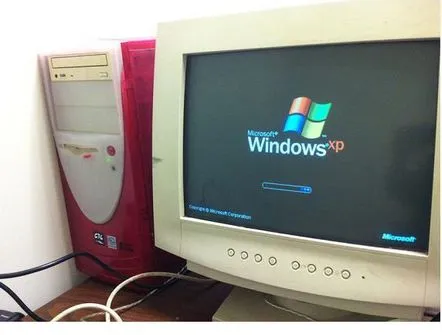
Програмата "Windows 10 Preparation Tool", издадена от специалисти на "Microsoft", е предназначена специално за анализ на компютъра за съвместимост с "Ten". Тази помощна програма, в допълнение към анализа на пригодността на нова операционна система за компютърен хардуер, също така проверява уместността на компютърните драйвери (софтуер). Но преди да инсталирате програмата, е необходимо самостоятелно да проверите критериите за ограничаване на съвместимостта на устройствата и оборудването, включени в компютъра, съгласно официалните изисквания на разработчика.
Съществува следният списък от ограничаващи критерии за съвместимост на устройствата и оборудването, включени в съставакомпютър, официалните изисквания на разработчика:
Процедура за анализ на съвместимостта на компютър с Windows 10
Ако компютърът отговаря на горните критерии, тогава потребителят трябва да изтегли и инсталира приложението "Windows 10 Preparation Tool" от официалния ресурс на Microsoft. След стартирането си програмата бързо ще определи и информира собственика на оборудването за възможността за инсталиране на Windows 10.
Ако потребителят е имал инсталирана лицензирана операционна система "Седем" или "Осем", тогава надстройката до "Десет" ще бъде безплатна, а програмата за надстройка на ОС включва помощна програма за анализиране на съответствието на компютъра с изискванията на новата система .
Лесен метод за компютърен анализ
За да анализирате бързо и лесно компютър за съвместимост с Windows 10, е необходимо да предприемете няколко последователни стъпки:
Анализ с помощта на диска за зареждане на Windows 10
За да проверите с помощта на инсталационния диск на Windows 10, трябва да предприемете следните стъпки:
